
動画形式・コーデック変換ソフト
WonderFox HD Video Converter Factory Proを使えば、AMVを始め、様々な動画をMP4、WMV、MKV、AVI、MOV、Apple ProRes、MTS、H.264、HEVC(H.265)、VOB、WebM、TS、M2TS、VP9、AV1、MPEG-4&2&1、AVCHD、FLVなどに変換可能です。パラメータ調整、動画からの音声抽出、一括変換、GPUアクセラレーションをサポートしており、分割/結合/圧縮のような編集、動画ダウンロード、画面録画、GIF作成などの追加機能も提供しています。
手持ちのMP4動画をAMVとして編集するには、適切な変換ソフトが必要になります。どのソフトを選べば良いか迷っている方も多いのではないでしょうか。この記事では、MP4動画をAMV形式に変換できるフリーソフトを厳選してご紹介します。初心者の方でも簡単に使えるツールを中心に、その特徴や使い方を詳しく解説していくので、ぜひぴったりのソフトを見つけて、素敵なAMV制作を始めてみましょう!
特徴: ブラウザ上でMP4をAMVに変換できるオンラインツールで、最大100MBまでのファイルに対応します。
ファイルサイズに注意: オンラインツールはファイルサイズに制限(100MBなど)があるため、大きなファイルはデスクトップアプリを使用することをおすすめします。
変換後の画質: AMV形式は低解像度(最大208x176ピクセル、最大16fps)であるため、変換後の画質は低くなります。
デバイスの互換性: AMV形式は主に中国製のMP3プレーヤーで使用される形式です。使用するデバイスがAMV形式に対応しているか確認してください。
初心者向け: Aiseesoft フリー動画変換は、直感的な操作でMP4をAMVに変換できるため、初心者にもおすすめです。
オンラインで手軽に変換: ConvertioやAnyConvは、インストール不要でブラウザ上で簡単に変換できるため、手軽に利用できます。
多機能を求める場合: Freemake Video Converterは、豊富な機能と対応形式で、多様な変換ニーズに対応します。
ご自身の用途や環境に合わせて、最適なツールをお選びください。
WonderFox HD Video Converter Factory Proは、使いやすい動画フォーマット変換ソフトで、AMV動画をMP4に簡単に変換できます。GPUアクセラレーションをサポートし、初心者でも使いやすいシンプルなインターフェースを備えています。解像度を1280×720や1920×1080、2560×1440など、最大7680×4320(8K)までに変換したり、複数のAMV動画ファイルを一括処理したりできます。AMV動画をMP4に変換すると同時に、動画のビットレート・フレームレート・解像度・音量などを調整することも可能です。そのほか、音楽形式変換、動画/音楽のダウンロード、GIFアニメーション作成、画面録画、音声録音など、便利な機能を搭載しています。
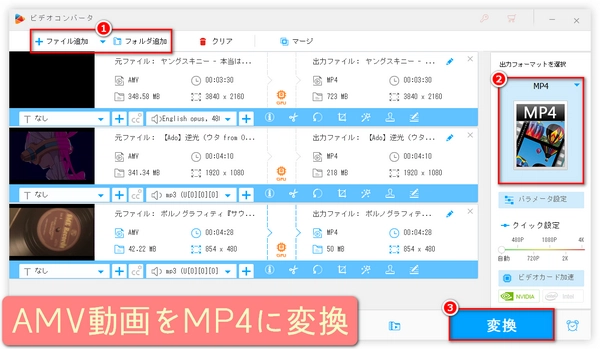
ステップ 1:
動画を変換ソフトに追加
WonderFox HD Video Converter Factory ProをWindows PCに無料ダウンロードして起動し、「変換」をクリックし、「+ファイル追加」をクリックしてAMV動画を追加するか、AMV動画を直接変換インターフェースにドラッグ&ドロップします。
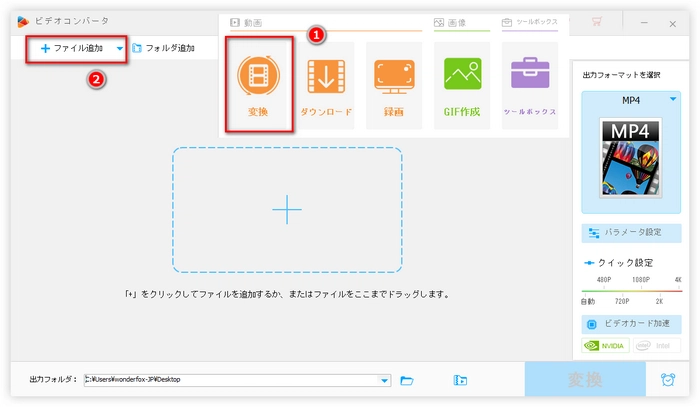
ステップ 2:
AMV動画をMP4に変換
右側の「出力フォーマットを選択」の下のボタンをクリックし、「形式を選択する」のパネルで「動画」カタログから「MP4」を選択します。最後、下の逆三角形のボタンをクリックして出力フォルダを設定し、右下の「変換」ボタンをクリックして、AMV動画のMP4などへの変換を始めます。
ヒント:「パラメータ設定」をクリックすれば、変換すると同時に、動画のビットレート・フレームレート・解像度・音量などを調整することも可能です。
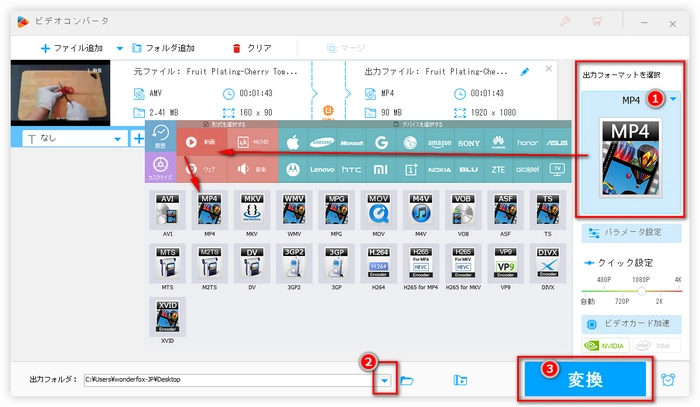
利用規約 | プライバシーポリシー | ライセンスポリシー | Copyright © 2009-2025 WonderFox Soft, Inc. All Rights Reserved.